WildFly(以前のJBoss)は、軽量、高速、高度に最適化されたアプリケーションサーバーであり、優れたJavaアプリケーションを構築できます。 WildFlyはクロスプラットフォームであり、アプリケーションサーバーの設定と構成を非常に簡単かつ迅速に変更できる洗練されたインターフェイスが付属しています。
現在、RedHatによってオープンソースプロジェクトとして維持されており、営利企業環境でも利用できます
このガイドでは、Ubuntu20.04にWildFlyをインストールする方法について説明します。
ステップ1:システムを更新する
システムパッケージが最新であることを確認することが重要です。次のコマンドを実行します:
$ sudo apt upgrade
$ sudo apt update
ステップ2:Javaをインストールする
WildflyはJavaで書かれたソフトウェアです。したがって、Ubuntu20.04システムにJava環境をインストールする必要があります
$ sudo apt install default-jdk
ステップ3:Wildflyユーザーを設定する
/ opt / wildfyでWildflyのシステムユーザーとグループを作成する必要があります システム上のディレクトリ。次のコマンドを実行します:
$ sudo groupadd -r wildfly
$sudo useradd -r -g wildfly /opt/wildfly -s /sbin/nologin wildfly

ステップ4:Wildflyをダウンロードしてインストールする
次に、公式サイトからWildflyアーカイブファイルをダウンロードします。この記事の執筆時点では、Wildflyの最新バージョンは25.0.1です。次のwgetコマンドを実行して、ファイルを/tmpディレクトリにダウンロードします
$ cd /tmp
$ wget wget https://github.com/wildfly/wildfly/releases/download/25.0.1.Final/wildfly-25.0.1.Final.tar.gz
次に、次のコマンドを使用して、ダウンロードしたアーカイブファイルを抽出します。
$ tar xvf wildfly-20.0.1.Final.tar.gz
完了したら、次に示すように、wildflyフォルダーを/optディレクトリに移動します。
sudo mv wildfly-20.0.1.Final/ /opt/wildfly
次に、ディレクトリのアクセス許可をユーザーとグループのwildflyに変更します。
$ sudo chown -RH wildfly: /opt/wildfly
ステップ4:Systemdを構成する
Next, create a WildFly directory which will store the configuration files in the /etc/ directory. Execute the command:
$ sudo mkdir -p /etc/wildfly
次に、Wildfly設定ファイルを上記で作成したフォルダーにコピーします。実行:
$ sudo cp/opt/wildfly/docs/contrib/scripts/systemd/wildfly.conf /etc/wildfly/
次に、次のコマンドを実行して、launch.shファイルを/optディレクトリにコピーします
$ sudo cp /opt/wildfly/docs/contrib/scripts/systemd/launch.sh /opt/wildfly/bin/
次に、次のように/ etc / wildfly/binディレクトリ内のスクリプトを実行可能にします。
$ sudo sh -c 'chmod +x /opt/wildfly/bi n/*.sh'
最後に、以下に示すように、Wildflysystemdファイルを/etc / systemd /system/ディレクトリにコピーします。
$ sudo cp /opt/wildfly/doc/contrib/scripts/systemd/wildfly.service /etc/systemd/system
次に、マシンでWildflyサービスを開始して有効にします。コマンドを実行します;
$ sudo systemctl start wildfly.service
$ sudo systemctl enable wildfly.service
Wildflyが稼働していることを確認するには、次のコマンドを実行します。
$ sudo systemctl status wildfly.service
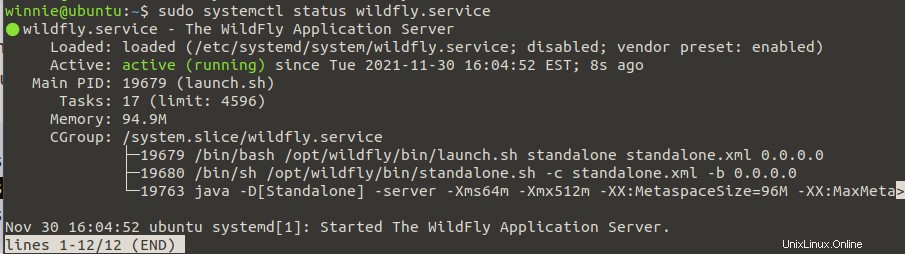
ステップ5:Wildflyを設定する
マシン上でWildflyサービスが正常に実行されたので、Webコンソールを管理するための管理者ユーザーアカウントを作成する必要があります。コンソールを実行します:
$ sudo /opt/wildfly/bin/add-user.sh
A プロンプトが表示されます。 aと入力し、Enterキーを押して続行します。

次に、新しいユーザー名とパスワードを作成します。
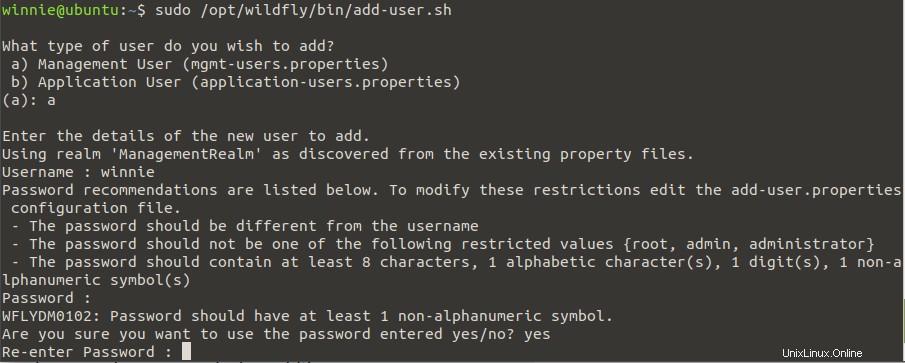
インストールを続行するための残りのオプションについては、yesと入力してください。
インストールが完了したら、ブラウザを起動して以下に示すアドレスに移動し、WildFlyがローカルシステムに正常にインストールされていることを確認します。
http:// localhost:8080
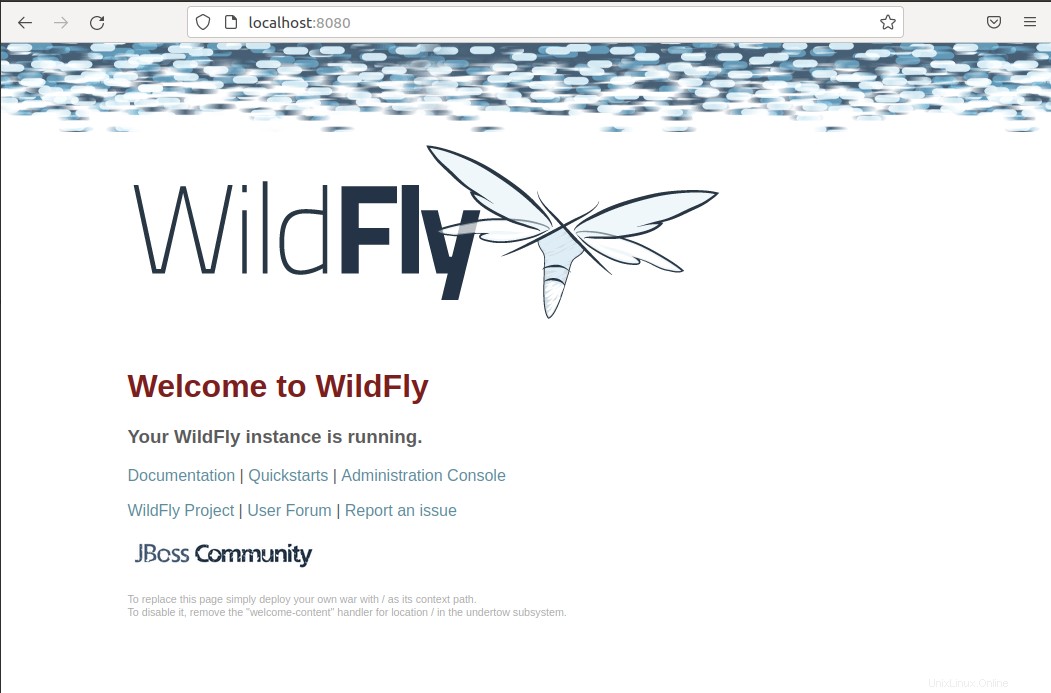
デフォルトでは、サーバーコンソールにはローカルホストでのみアクセスできます。リモート接続を許可するには、次のように構成ファイルを編集します。
$ sudo nano /etc/wildfly/wildfly.conf
以下の行をファイルに追加します:
WILDFLY_CONSOLE_BIND=0.0.0.0
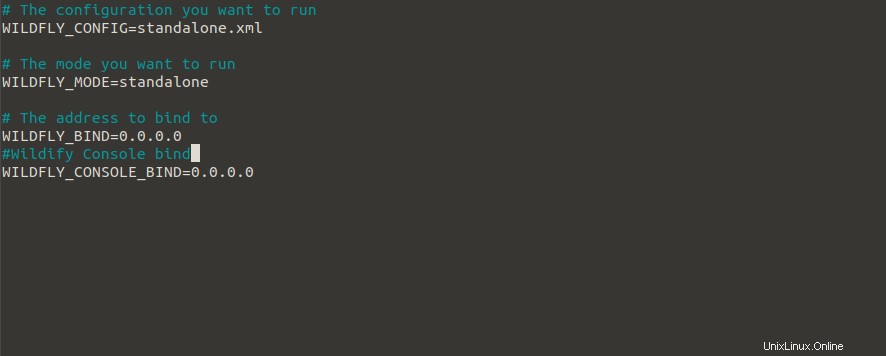
次に、次のスクリプトを実行して、サーバーコンソールにログインするためのアカウントを作成します
$ sudo sh /opt/wildfly/bin/jboss-cli.sh --connect
上で作成したユーザー名とパスワードを入力する必要があります。

次に、起動スクリプトを開きます
$ sudo nano /opt/wildfly/bin/launch.sh
以下に示すように、スクリプトの以下の行を変更します。
$WILDFLY_HOME/bin/domain.sh -c $2 -b $3 -bmanagement $4
$WILDFLY_HOME/bin/standalone.sh -c $2 -b $3 -bmanagement $4
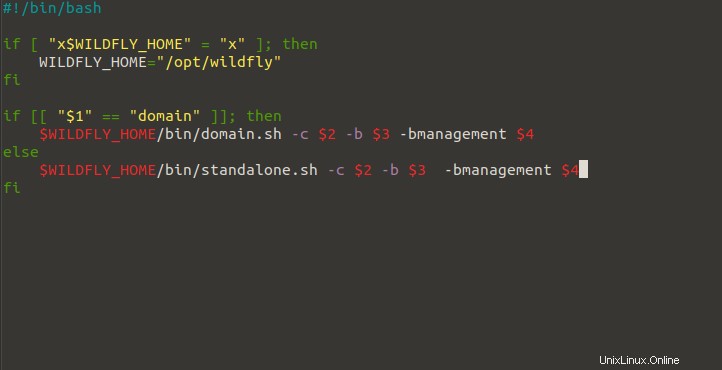
ファイルを閉じて保存します。
ここで、変更を有効にするためにWildflyサービスを再起動します。実行:
$ sudo systemctl restart wildfly.service
次に、systemdユニットファイルを開き、以下のコマンドを実行して、次のように行を編集します。
$ sudo nano /etc/systemd/system/wildfly.service
$ WILDFLY_CONSOLE_BINDという行を追加します 下の行に
ExecStart=/opt/wildfly/bin/launch.sh $WILDFLY_MODE $WILDFLY_CONFIG $WILDFLY_BIND $WILDFLY_CONSOLE_BIND
ファイルを保存して終了します。
次に、systemdとWildflyサービスを再起動します。実行:
$ sudo systemctl daemon-reload
$ sudo systemctl restart wildfly.service
これで、アドレスの管理コンソールにアクセスできます。
$ localhost:9900
サインインするように求められます。
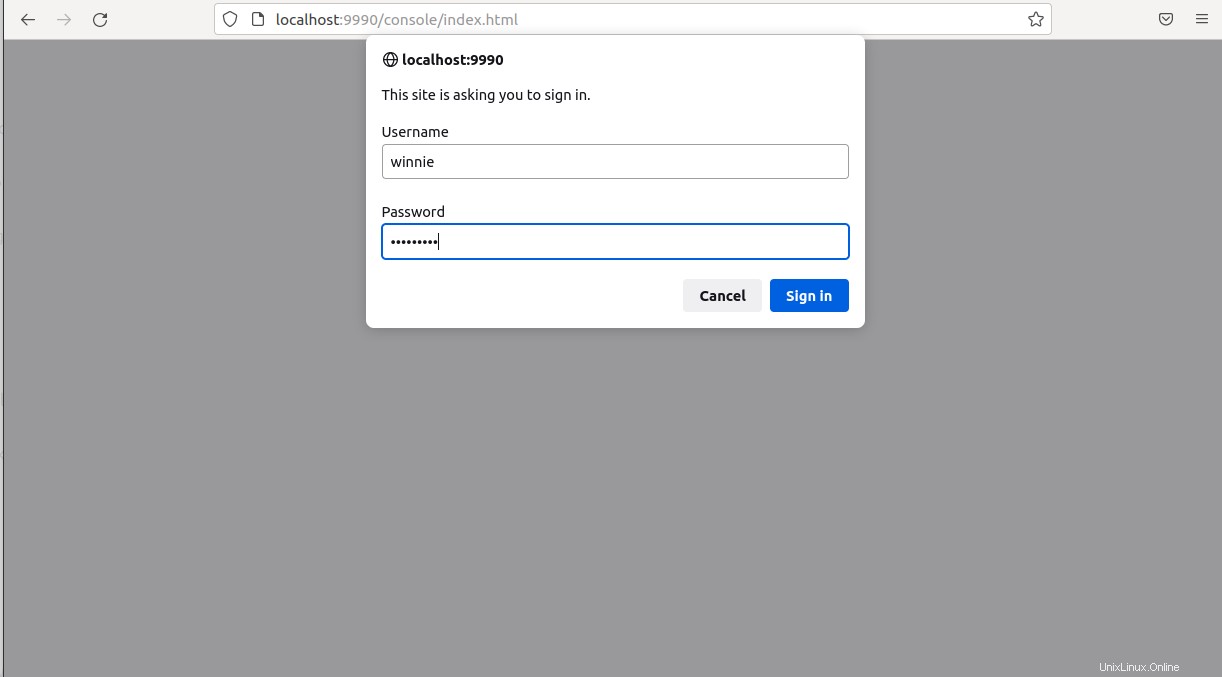
正常にログインすると、次のダッシュボードが表示されます。
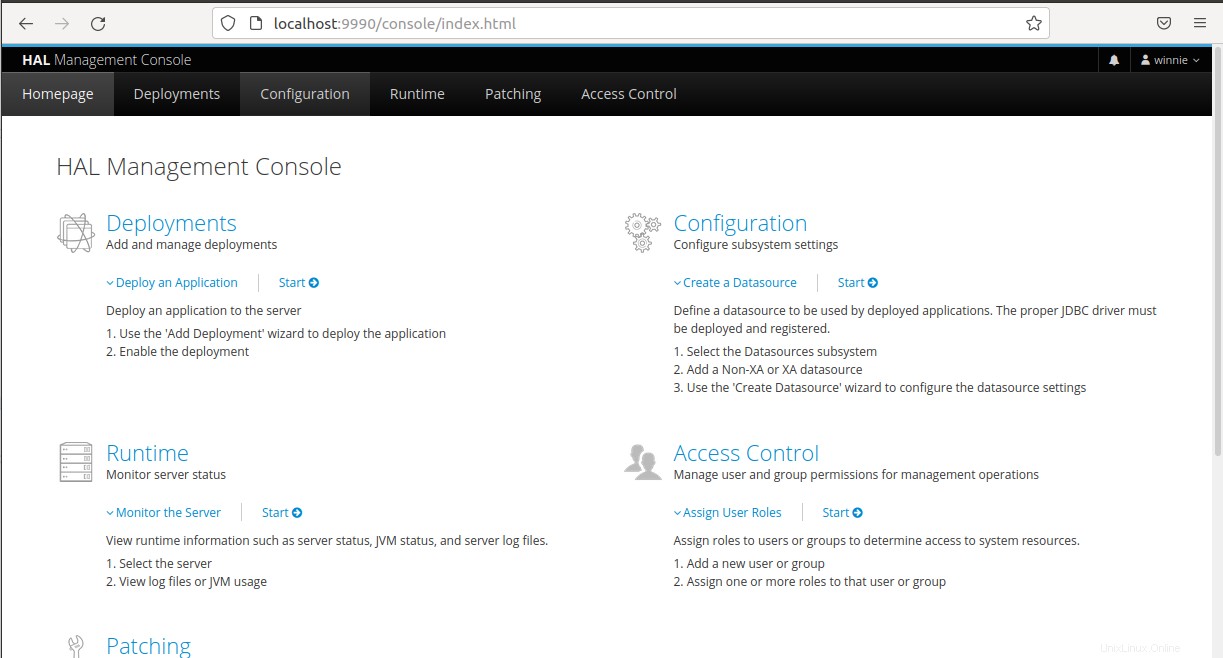
結論
Ubuntu20.04にWildFlyが正常にインストールされました。